How To Update Bing Browser
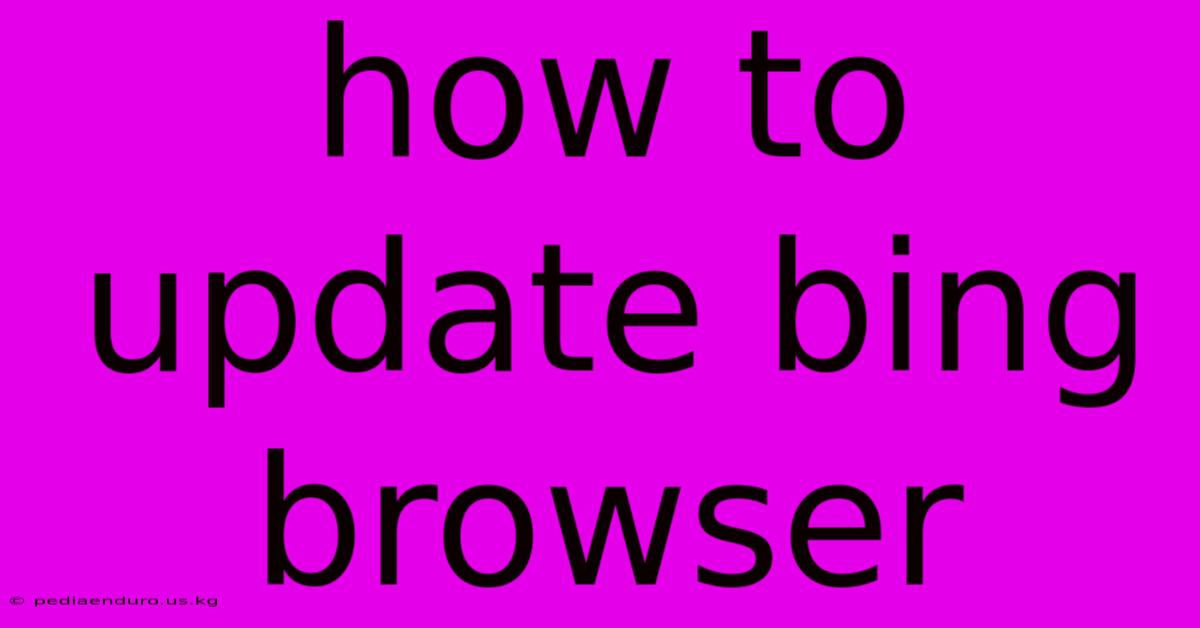
Discover more detailed and exciting information on our website. Click the link below to start your adventure: Visit Best Website mr.meltwatermedia.ca. Don't miss out!
Table of Contents
Tidak ada browser bernama "Bing Browser". Microsoft Bing adalah mesin pencari, bukan browser web. Anda mungkin sedang mencari cara memperbarui browser yang Anda gunakan bersama dengan mesin pencari Bing. Browser yang umum digunakan meliputi:
- Microsoft Edge: Browser bawaan di Windows 10 dan 11.
- Google Chrome: Browser paling populer di dunia.
- Mozilla Firefox: Browser open-source yang populer.
- Safari: Browser bawaan di macOS dan iOS.
- Opera: Browser yang menawarkan fitur-fitur unik.
Artikel ini akan menjelaskan cara memperbarui browser-browser populer tersebut. Karena tidak ada "Bing Browser," saya tidak bisa memberikan instruksi spesifik untuknya.
Cara Memperbarui Browser Web Populer
Proses memperbarui browser web umumnya otomatis. Namun, Anda juga bisa memeriksa dan memulai pembaruan secara manual jika diperlukan. Berikut langkah-langkah untuk beberapa browser yang umum:
1. Microsoft Edge
Microsoft Edge secara otomatis memeriksa dan menginstal pembaruan di latar belakang. Namun, Anda bisa memeriksa secara manual dengan langkah-langkah berikut:
-
Metode 1 (Cara Tercepat): Buka menu Edge (tiga titik vertikal di pojok kanan atas), klik "Bantuan dan umpan balik," lalu klik "Tentang Microsoft Edge." Browser akan secara otomatis memeriksa pembaruan dan menginstalnya jika ada.
-
Metode 2 (Menggunakan Pengaturan): Buka menu Edge, klik "Pengaturan," lalu klik "Tentang Edge." Ini akan melakukan hal yang sama seperti Metode 1.
Setelah pembaruan selesai, Anda mungkin perlu memulai ulang browser.
2. Google Chrome
Chrome juga umumnya memperbarui dirinya sendiri secara otomatis. Untuk memeriksa pembaruan secara manual:
- Buka menu Chrome (tiga titik vertikal di pojok kanan atas).
- Klik "Bantuan."
- Klik "Tentang Google Chrome."
Chrome akan memeriksa pembaruan dan menginstalnya jika tersedia. Anda akan melihat pesan "Chrome sudah diperbarui" jika sudah menggunakan versi terbaru. Jika ada pembaruan, Chrome akan mengunduh dan menginstalnya secara otomatis. Anda mungkin perlu memulai ulang browser setelah pembaruan selesai.
3. Mozilla Firefox
Firefox juga memiliki mekanisme pembaruan otomatis. Untuk memeriksa pembaruan secara manual:
- Buka menu Firefox (tiga garis horizontal di pojok kanan atas).
- Klik "Bantuan."
- Klik "Tentang Firefox."
Firefox akan memeriksa pembaruan dan menginstalnya jika tersedia. Anda mungkin diminta untuk memulai ulang browser setelah pembaruan.
4. Safari
Cara memperbarui Safari bergantung pada sistem operasi Anda:
-
macOS: Buka menu Apple (logo Apple di pojok kiri atas), klik "Preferensi Sistem," lalu pilih "Pembaruan Perangkat Lunak." Safari akan diperbarui bersamaan dengan sistem operasi macOS Anda.
-
iOS (iPhone dan iPad): Buka aplikasi "Pengaturan," lalu pilih "Umum," kemudian "Pembaruan Perangkat Lunak." Safari akan diperbarui bersamaan dengan sistem operasi iOS Anda.
5. Opera
Opera biasanya memperbarui dirinya sendiri secara otomatis. Untuk memeriksa pembaruan manual:
- Buka menu Opera (logo Opera di pojok kiri atas).
- Klik "Pengaturan" (atau "Preferences").
- Klik "Tentang Opera."
Opera akan memeriksa pembaruan dan menginstalnya jika ada. Anda mungkin perlu memulai ulang browser.
Memecahkan Masalah Pembaruan Browser
Jika Anda mengalami masalah dalam memperbarui browser Anda, berikut beberapa langkah pemecahan masalah:
- Pastikan koneksi internet Anda stabil: Pembaruan memerlukan koneksi internet yang aktif.
- Restart komputer Anda: Ini seringkali mengatasi masalah sementara yang mencegah pembaruan.
- Matikan perangkat lunak antivirus atau firewall sementara: Perangkat lunak keamanan kadang-kadang dapat mengganggu proses pembaruan. Pastikan untuk mengaktifkan kembali perangkat lunak tersebut setelah pembaruan selesai.
- Copot pemasangan dan instal ulang browser: Jika semua langkah di atas gagal, cobalah untuk menguninstall browser dan menginstalnya kembali dari situs web resmi. Ini dapat memperbaiki file yang rusak yang menyebabkan masalah pembaruan.
- Cari bantuan dari situs web resmi browser: Jika Anda masih mengalami masalah, kunjungi situs web resmi browser yang Anda gunakan untuk mencari informasi lebih lanjut atau menghubungi dukungan pelanggan.
Mengapa Memperbarui Browser Penting?
Memperbarui browser Anda secara teratur sangat penting karena beberapa alasan:
- Keamanan: Pembaruan seringkali mencakup perbaikan keamanan yang melindungi Anda dari malware dan eksploitasi keamanan lainnya.
- Performa: Pembaruan dapat meningkatkan kecepatan dan kinerja browser.
- Fitur-fitur baru: Pembaruan seringkali menambahkan fitur-fitur baru dan peningkatan kegunaan.
- Kompatibilitas: Pembaruan memastikan browser Anda kompatibel dengan situs web dan aplikasi terbaru.
Dengan mengikuti langkah-langkah di atas, Anda dapat memastikan bahwa browser Anda selalu diperbarui ke versi terbaru, menjaga keamanan dan kinerja optimal saat menjelajahi web menggunakan mesin pencari favorit Anda, seperti Bing. Ingatlah bahwa langkah-langkah spesifik mungkin sedikit berbeda tergantung pada versi browser dan sistem operasi Anda. Jika Anda mengalami kesulitan, selalu merujuk ke situs web resmi browser untuk panduan yang paling akurat.
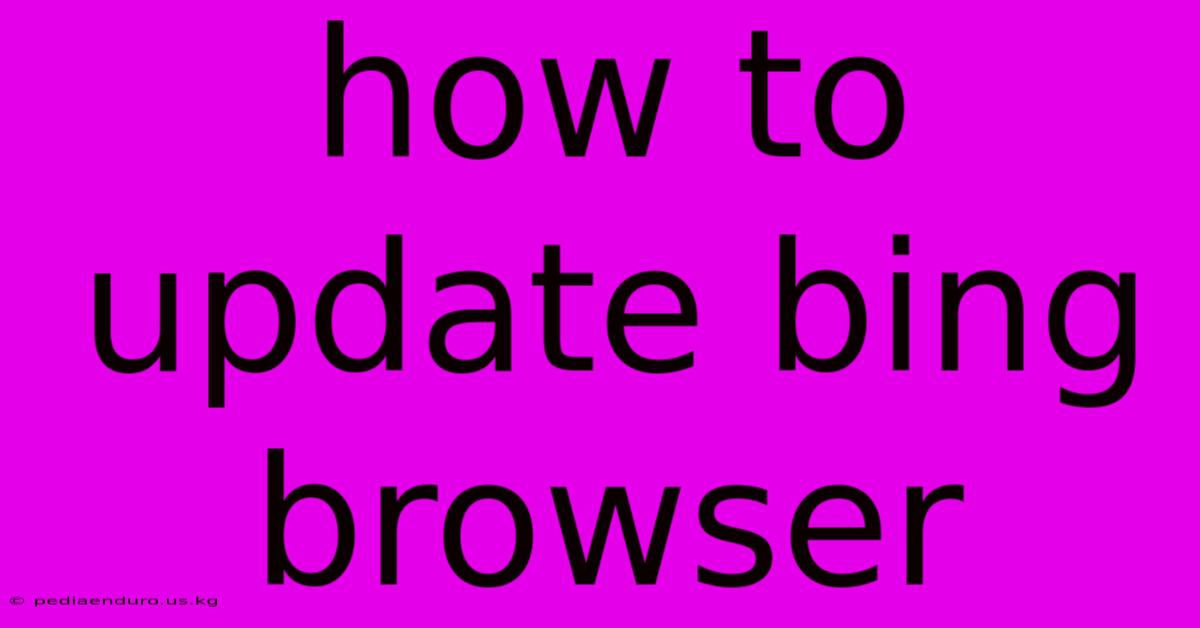
Thank you for visiting our website wich cover about How To Update Bing Browser. We hope the information provided has been useful to you. Feel free to contact us if you have any questions or need further assistance. See you next time and dont miss to bookmark.
Also read the following articles
| Article Title | Date |
|---|---|
| Big S Mangsa Pneumonia | Feb 03, 2025 |
| Bing Ai Image Generator Description | Feb 03, 2025 |
| Bing Ai Image Doll | Feb 03, 2025 |
| Bing Ai Art App | Feb 03, 2025 |
| How To Curve Artwork In Illustrator | Feb 03, 2025 |
